版權資訊
書 名: Photoshop+Illustrator完美創意設計(廣告特輯)
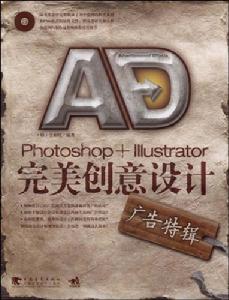
出版社: 中國青年出版社
出版時間: 2009
ISBN: 9787500685548
開本: 16
定價: 96.00 元
內容簡介
《Photoshop+Illustrator完美創意設計(廣告特輯)》作者是韓國著名的平面設計師,曾經主持設計了三星手機、韓國通信網站等眾多國際設計項目,並且在韓國設計振興院等高等美術設計學院進行有關設計的講座。作者總結自己在平面設計方廄的實踐經驗以及教學經驗,特別為廣大的平面設計人員編寫了《Photoshop+Illustrator完美創意設計(廣告特輯)》。相信即將閱讀此書的你一定是與設計有關的,或者是正在學習設計專業的學生,或者是從事設計工作的設計師,或者是對設計感興趣而進行自學的人。
作為一名設計師,進行設計的時候,會有很多快樂,也會有很多苦惱,作者也看到很多進行設計的人因為對操作工具使用不熟練而浪費了很多時間,或者由於在開始設計之前沒有進行充分的計畫與構思,需要進行多次重複操作,降低了工作效率。
書中收錄了42個精彩的廣告範例,這些範例不僅局限於設計操作中軟體工具的使用,而是最大化地提高你對工具進行套用的能力,通過利用Pholoshop和IIIustralor製作實際工作和生活中經常會接觸到的廣告效果,你不僅可以靈活套用各種工具,並且可以快速接觸到各類非常有創意的想法。
針對一般用戶在學習過程中可能遇到疑惑的各種問題,《Photoshop+Illustrator完美創意設計(廣告特輯)》在每個範例的步驟講解中還穿插了在實際操作過程中可以自己解決各種問題的方法,以幫助你更加快速高效的進行操作。
在設計軟體功能無比強大的今天,想要創作出獨具特色的作品,大家需要的就是與眾不同的想法以及創造力。
作者簡介
全相炫,韓國著名平面設計師
·東亞廣播藝術大學講師
·韓國通信網站三星Anycall中文網頁設計
·韓國:星Cebit展會Booth:TourFlash動畫製作
·韓困三星AnycallFunclubCebit
·展會手機服務Flash動畫製作
·著有Photoshop經典暢銷書(PHOTOSHOP完美創意設計Ⅱ)
編輯推薦
《Photoshop+Illustrator完美創意設計(廣告特輯)》提供了42個優秀設計案例,一步一步教會讀者利用Pholoshop和IIIustralor製作實際工作和生活中經常會接觸到的廣告效果。在每個案例的講解過程中,穿插了大量短小精悍的提示,其中包含作者獨家披露的具有借鑑價值的特別經驗、提高工作效率的竅門和技巧,以及操作時間可能遇到的難點問題及解決方法等,讀者從中不公可以嘗到各種易於掌握的創作捷徑和密技,而且可以快速接觸到各類非常有創意的想法,在不知不覺中成為設計高手。
不論是正在學習設計的學生,或是從事設計工作的設計師,或是對設計感興趣而進行學習的人,都能從《Photoshop+Illustrator完美創意設計(廣告特輯)》中獲得對自己有所幫助的知識和技能。請相信,只要有了創意和靈感,人人都能成為出色的設計師。
隨書光碟中完整收錄了書中範例的相關素材和PSD格式的最終檔案,供讀者研究和分析各範例的製作過程和參數設定細節。
·如何使自己的廣告設計方案快速贏得客戶的認可?
·如何才能設計出富有創意且內涵豐富的廣告作品?
·如何使繁瑣、艱難的設計工作瞬間變得簡單輕鬆?
·韓國頂尖設計師現身說法,告訴您一切就這么簡單!
目錄
如何做
·套用柵格化之前進行複製
·套用選擇工具時需要確定羽化值
·如果潤色的效果過暗
·如果套用效果後沒有反應
·潤色時若無效果確認四層混合模式
·只在一個田層中生成形狀的緣故
·如果彈出變形框影響操作
·如果選擇了不需要的田層
·為什麼在圖層的透明區域無法潤色
·如果在設定選擇區域的時候彈出提示框
·如果載八通道時出現提示框
·移動田層蒙版所在的圖層時要確認連結
·清除所有的點
·沒有將填充設定為zone的情況
·一次性打開Illustrator素材的情況
·如何讓蒙版上不套用圖層的濾鏡效果
·如果沒有出現選擇的顏色
·如果表現為了其他頗色
·創建對象的時候如果套用了效果或特殊屬性
·如果繼續連線線條
·如果沒有選擇點
·如果套用混合模式時幾乎沒有任何變化
·如photoshop漸漸運行緩慢
·如果選區邊角較圓
·如果套用了高斯模糊濾鏡但是沒有任何效果
·如果反向套用了漸變
·在其他背景中套用的時候如果不顯示頗色
·在選區填充頗色時的注意事項
·調節圖像大小後如果圖像有裂縫
·如果變形後圖像有裂縫
·如果像點點一樣進行潤色
·如果想要導入一個在Illustrator中製作的數字
·在選區內潤飾的注意事項
·按住ALT鍵複製套用了混合模式的圖像的情況
·如果沒有套用色階或曲線等的處理方法
·潤色後沒有反應的時候請確認畫筆模式
·使用擴展和收縮命令時的注意事項
·如果創建新通道填充為白色
·套用羽化時需注意的事項
·製作透明的漸變時需要注意的事項
·若在圖層上套用了圖層蒙版和矢量蒙版
·若想要連同白色也一起複製
·在背景色不是黑色的圖像上套用鏡頭光暈時出現的問題
·若繪製得不嘻整齊
·若在路徑上套用
·在蒙版或者通道上移動選擇的圖像時的注意事項
·若進行通道操作時濾鏡選單處於非激活狀態
·在選區被激活的狀態下進行圖像反轉的注意事項
·若只選擇了灰色1
·若只選擇了灰色2
·若複製通道圖像
·如果需要變形應製作為形狀
·利用滑鼠右鍵調節畫筆大小
·快速確認選區
·生成以黑色填充的圖層蒙版
·自動添加、刪除點
·單擊滑鼠右健在彈出選單中選擇命令
·將圖層樣式的效果轉換為圖層時彈出的提示框
·利用色相/飽和廈創建黑白圖像
·利用曲線進行細緻調整
·調節曲線對話框的大小
·進行直線型的潤色
·彈出變形框
·套用圖層樣式的方法
·輕鬆調節圖像的不透明廈
·利用曲線調整所需的部分
·選擇曲線點
·利用快速蒙版模式擴大選區
·選擇多個圖層
·邊查看畫筆形態邊進行潤色
·填色/描邊快捷鍵
·設定混合的距離值
·暫時隱藏蒙版
·在其他圖層中複製蒙版
·套用直線形態的曲線
·如果想要邊觀察背景邊進行調整使用混合模式及不透明度
·重設對話框的值
·查找檔案中心點
·查找圖層中心點
·查找選區中心點
·對調整圖層套用濾鏡
·減少套用漸變時出現的色帶1
·減少套用漸變時出現的色帶2
·減少套用漸變時出現的色帶3
·通過雙擊打開圖像與新建文檔
·利用Shift鍵移動到相同的位置
·整理邊緣
·對田層組套用蒙版、一次性控制多個圖層
·整理邊緣2
·如果想要複製套用了調整圖層的圖像套用“合併拷貝”
·利用智慧型高光進行細緻的抽出
·在田層合併狀戀下創建副本
·利用圖層面板選擇對象
·確認對對象套用的效果
·利用田層面板複製並移動對象
·將套用於對象中的效果套用於其他對象
·使路徑更加簡單並減少點
·利用對象屬性進行選擇
·將在Illustrator中操作的檔案打開為psd檔案
·對較大區域取樣
·柔和地表現陰影
·輸入較長文檔時設定文本框
·利用方向鍵選擇文字
·在Photoshop設定所需大小的文本框
·如果想要在沒有字型的部分確認、使用“創建輪廓”
·利用變形對文字進行多種變形
·將輸入的文字文本框化
·在Photoshop中沿路徑創建文本
·將利用快照捕獲的圖像保存為靳檔案
·如果套用混合模式後的效果較弱、可以再次複製圖層
·對金屬表面反射質感有效的色標
·漸變填充的缺點
·隱藏妨礙操作畫面的面板
·縮放畫面的快捷鍵
·利用形狀模糊表現神秘的光線效果
·保護透明像素填充顏色
·有效地調整效果的原則
·只複製圖層樣式中所需的效果
·將邊界設定得更加清晰輕鬆地提取
·對圖像套用濾鏡進行複製
·利用高反差保留提高鮮艷度
·形狀工具運算
·形狀工具快捷鍵
·利用Alt鍵謂節方向線
·利用快捷鍵創建矢量蒙版
·利用色相/飽和度為黑白圖像填充顏色
·使模糊的CMYK田慷變得更加鮮艷
·保存提取的選區
·在漸變疊加中調節不遇明度和漸變的區別
·快速選擇圖層組或圖層
·確認圖層面板中選擇的圖層
·設定為形狀圖層的狀態下繪製形狀時、要調節不透明度
·利用“漸隱”命令減輕效果
·利用套索工具選擇直線
·表現及套用不顯示的面
·打開對話框的最後設定值
·如果圖層的透明區域不顯示花紋
·在路徑內部輸入文字
·在所需位置創建參考線
·設定標尺的墓點
·複製並進行更改
·利用多邊形套索工具取消選區
·控制兩條線的角度
·在Illustrator中調整在Photoshop中操作的路徑和形狀
·調整變形軸
·利用剪下整理圖像
·將變形的圖層設定為智慧型對象
·偏移路徑
·有利於表現光澤的Altitude(高度)
·調節畫筆大小和硬度的快捷鍵
·如果想要去除參考線
·鎖定參考線
·利用“擴大選取”和“選取相似”來擴大選區
·只激活一個圖層
·比較通道
·可以有效延長像素的位移濾鏡
·調節歷史記錄
·套用雜色漸變
·連畫布外的圖像一同複製
·創建創造性的彎曲素材1
·創建創造性的彎曲素材2
·套用對比強烈的雲彩效果
·多重取消
·利用套索工具進行選擇時、選擇檔案內部的圖像
·將選區轉化為路徑
·在圖像內部表現出投影效果
·在其他解析度下套用的時候、要調整縮放效果
·在調整圖層上應曰圖層樣式、使效果擴大化
·透過下面的圖層
·保留界限、進行模糊
……
